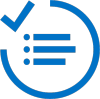Er tilgængelighed og SharePoint helt nyt for dig? Denne artikel indeholder en række tip til, hvordan du kan blive klar til at gå i gang. Der er nogle ting, det er gode at gøre, inden du overhovedet åbner SharePoint.
Vigtigt!:
-
Brugbarhed er meget vigtigt. Brugere med handicap er først og fremmest brugere. De er personer, der ønsker at udføre et arbejde og løse opgaver på et websted eller et intranet.
-
Hvis du ikke kan bruge navigationen på et SharePoint-websted til at få det, du ønsker, kan en person med et handicap heller ikke bruge den.
Denne tabel giver et hurtigt overblik over ressourcerne i denne artikel.
|
Ressource |
Beskrivelse |
|
|
|
Det er vigtigt at få troværdige oplysninger, du kan have absolut tillid til. |
|
|
|
Få mere at vide om de udfordringer, folk møder på en almindelig arbejdsdag. |
|
|
|
Intet kan erstatte førstehåndserfaring. Her er nogle gratis værktøjer, du kan bruge. |
|
|
|
Husk, at tilgængelighed ikke kun er for personer, der ikke kan se |
De mennesker, der har brug for tilgængelighed, har muligvis et handicap - eller de vil måske bare bruge talekommandoer, fordi de kører bil. Omfanget af mulige behov er forbløffende. |
|
|
Forestil dig dette scenarie: Du har lige oprettet det smukkeste og mest elegante webstedsdesign i hele verden. Men der er noget galt |
|
|
|
Det er meget vigtigt for at finde ud af, hvad der faktisk sker, når folk bruger webstedet. |
|
|
|
Efterhånden som du lærer mere og mere om tilgængelighed fra forskning og personlige erfaringer fra dit eget websted, kan du udvikle dine egne retningslinjer for tilgængelighed. |
Disse tip er tilpasset fra Stuart Dredge, udgivet oprindeligt den TheGuardian.com, 23. november 2011. Hans artikel handler om, hvordan du gør mobilapps tilgængelige, men det hjælper blot med at bevise pointen. Tilgængelighed handler om design, der fungerer for alle personer og på alle enheder.
Læs mere om emnet
Et SharePoint-websted er et websted, og der er mange vejledninger på internettet om, hvordan man laver et handicapvenligt websted. Det er godt nyt for dig, fordi du kan anvende alle disse oplysninger, når du opbygger dit SharePoint-websted. Hvis du vil bygge et godt SharePoint-websted, der er handicapvenligt og anvendeligt, behøver du ikke at gøre det alene, og du behøver ikke at starte fra bunden.
Det er vigtigt at få troværdige oplysninger, du kan have absolut tillid til. Her er nogle links til et par websteder af særlig høj kvalitet:
|
Ressourcewebsted |
Hvorfor det er godt |
|
Denne side er et godt sted at starte. World Wide Web Consortium (W3C) er et internationalt fællesskab af personer, som arbejder sammen om at udvikle webstandarder, herunder retningslinjer for tilgængelighed på nettet. W3C er formentlig den mest omfattende ressource, der findes, med tilgængelighed til nettet. De skrev bogstavelig talt bogen: Web Content Accessibility Guidelines (WCAG). Nu, hvor WCAG er ude i version 2.0, danner den grundlaget for bestemmelserne om tilgængelighed i mange lande. |
|
|
WebAIM er en anden god ressource. Deres websted indeholder mange oplysninger til både begyndere og avancerede brugere, og det har mere end blot nogle få praktiske testværktøjer. Og WebAIM-webstedet har et nyt fantastisk søgeværktøj for at sikre, at det er nemt at finde ressourcer. |
|
|
Uanset om du lige er begyndt at bruge computere og tilgængelighed, eller om du udvikler avancerede produkter, har webstedet Microsoft tilgængelighed mange oplysninger til dig. Det indeholder
|
Herudover kan du, hvis du vil have flere oplysninger om designkriterier, som tilgængelighed og anvendelighed har til fælles, overveje at læse denne artikel af den kendte ekspert inden for webanvendelighed Jakob Nielsen: Mere end blot tilgængelighed: At behandle brugere med handicap som mennesker.
Tal med mennesker, der har særlige behov
Tal med de af dine kolleger, som har et handicap, hvis det er muligt. De mennesker, du allerede arbejder sammen med, kan give dig en fantastisk indsigt i de udfordringer, de slås med. De kan fortælle dig om specifikke problemer, som de møder, og hjælpe dig med at opstille realistiske mål.
Du finder nogle fantastiske videoer af mennesker med handicap på webstedet Microsoft tilgængelighed på Microsoft tilgængelighed - Casestudier og videoer. Menneskerne i videoerne kommer fra mange forskellige steder, og der er videoer af mennesker med handicap, der arbejder hos Microsoft som forskere, forfattere og personalechefer.
Prøv selv at bruge nogle teknologiske hjælpemidler
Intet kan erstatte førstehåndserfaring. Når du bruger teknologiske hjælpemidler, får du en designindsigt, du ikke ville kunne få på anden måde. American Foundation for the Blind (AFB) (USA's blindesamfund) har en søgbar database over tekniske hjælpemidler, hvoraf mange er freeware eller shareware.
Men du behøver ikke gå andre steder hen for at finde teknologiske hjælpemidler. Alle Windows-computere har indbyggede værktøjer, der er lige til at finde og bruge. Bare gå til Øget tilgængelighed.
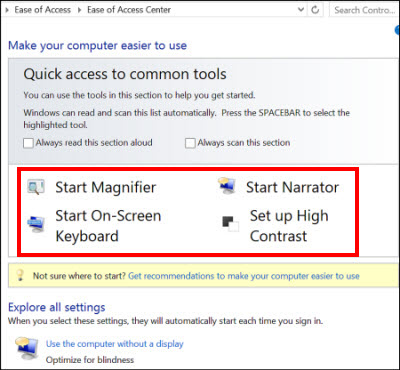
Her er nogle af de oftest anvendte teknologiske hjælpemidler, du kan prøve på en hvilken som helst Windows-computer.
-
Skærmlæsere Alle Windows-computere leveres med en indbygget skærmlæser kaldet Oplæser. Prøv om muligt at lægge musen væk og i stedet bruge tastaturgenveje til at flytte rundt på siden. For at komme i gang kan du se denne demo: Microsoft Windows – Få tekst læst højt af Oplæser. Du kan få yderligere oplysninger ved at slå lyden fra på din egen computer og derefter klikke på knappen "CC" nederst i videoafspillerskærmen. Du får vist undertekster, som hørehæmmede er afhængige af.
-
Forstørrelsesglas Personer med nedsat syn bruger ofte et skærmforstørrelsesglas, som tager et lille udvalg af skærmen og forstørrer det. Nogle forstørrelsesglas vises på en separat skærm, andre er i hånden, og andre er software, der kører på den computer, der er i brug. Personer, der bruger forstørrelsesglas, kan vælge, hvor stor teksten skal være, og nogle personer har gjort teksten så stor, at der kun kan være nogle få tegn på skærmen ad gangen. Du kan få mere at vide om, hvordan du bruger Forstørrelsesglas, under Microsoft Windows – Brug Forstørrelsesglas til at få vist elementer på skærmen.
-
Stor kontrast Stor kontrast ændrer farvekontrasten på computerskærmen, hvilket gør teksten tydeligere. Det er det oftest anvendte teknologiske hjælpemiddel, som bruges af personer med og uden handicap. Du kan ændre baggrundsfarven og ændre skrifttypens farve og størrelse. Se Microsoft Windows - Aktivér stor kontrast for flere oplysninger om at bruge stor kontrast.
-
Tastaturgenveje Mange af os bruger hver dag tastaturgenveje til hurtig adgang til almindelige opgaver, f.eks. Ctrl+C, til at kopiere tekst fra skærmen. Men hvis du ikke kan bruge en mus, fordi du ikke kan bruge din hånd, kan tastaturgenveje være vigtigere. For at forstå denne situation lidt bedre skal du lægge musen væk og derefter bruge tastaturet alene til at navigere og styre computeren. Hvert softwareprogram har en komplet samling af tastaturgenveje. Du kan finde links til genveje for alle Microsoft-produkter i Hjælp til handicappede i Microsoft-produkter – Tastaturgenveje.
Husk, at tilgængelighed ikke kun er for personer, der ikke kan se
Begå nu ikke den fejl at tro, at tilgængelighed udelukkende er ensbetydende med at få dit websted til at fungere for folk, der bruger skærmlæsere. Tilgængelighed betyder, at så mange mennesker som muligt kan bruge webstedet. Nogle mennesker er farveblinde, nogle kan ikke bruge musen, og andre kan ikke behandle indholdet, hvis webstedet sider er overfyldte.
Hvis du gør dit websted handicapvenligt, hjælper du også mennesker, der måske ikke opfatter sig selv som handicappede. Et af de hurtigst voksende markedssegmenter i verden er ældre, som snart vil udgøre flertallet i mange lande. Ældre lider ofte af nedsat syn, hørelse, mobilitet osv. Se W3C – Tilgængelighed på internettet og ældre brugere: opfyldelse af ældre webbrugeres behov for flere oplysninger om ældre menneskers behov.
Du kan gøre dit websted tilgængeligt for så mange mennesker som muligt, hvis du overvejer at bruge så mange forskellige teknologiske hjælpeværktøjer, som det er praktisk muligt.
Tænk på hele brugeroplevelsen
Forestil dig dette scenarie: Du har lige oprettet det smukkeste og mest elegante webstedsdesign i hele verden. Du har brugt nogle virkelig innovative ideer. Men de mennesker, der besøger webstedet, kommer med hver deres erfaringer med deres egne computere og telefoner. Skal de lære alting på ny for at bruge dit websted? Kan de nå dertil, hvor det er nemt for dem, og de kan gå i gang med arbejdet med det samme?
Innovation er vigtigt, men forudsigelighed kan være uundværligt. Hvis du gør navigationen på webstedet nem at forstå og forudsigelig, vil webstedet ikke blot være mere tilgængeligt, alle brugerne vil også takke dig. Se W3C Web Accessibility Initiative - Sådan bruger mennesker med handicap nettet for flere oplysninger om, hvordan forudsigelighed og tilgængelighed/ går hånd i hånd.
Test, test og test så igen
Det kan ikke siges for ofte. Det er vigtigt at teste dit websted. Vi foreslår tre forskellige test:
-
Funktionstest: Virker alle links? Kan brugere overføre filer til webstedet? Kan man komme rundt på webstedet ved hjælp af tastaturet? Her er nogle ressourcer, der kan hjælpe dig med at finde de rette værktøjer
-
Anvendelighedstest: Som nævnt ovenfor er mennesker med handicap først og fremmest brugere. Hvis webstedet ikke er anvendeligt, er det ikke tilgængeligt for nogen. Her får du et par ideer til, hvordan du kommer i gang:
-
Er indholdet tydeligt skrevet og læsevenligt?
-
Kan personer (med og uden handicap) nemt udføre de opgaver, du vil have dem til? Kan man f.eks. udfylde og sende oplysninger, som du beder om?
-
Kan man springe dekorative eller gentagne elementer over?
-
Et det nemt at gå til de forskellige sider, åbne dokumenter og følge links?
-
Er teksten i links læsbar og giver mening?
-
-
Overensstemmelsestest: Er dit websted i overensstemmelse med de krav, der er angivet på W3C-webstedet, eller andre overensstemmelseskrav, som virksomheden eller dit land har opstillet? WebAIM har en WebAIM - tjekliste til overholdelse af 508, som er en af de vigtigste offentlige bestemmelser i USA.
Her er nogle forslag, du kan tænke over:
-
Validering af HTML, JavaScript og CSS. Gyldig kode, der bruger standardkonventioner, er mest tilbøjelig til at virke godt sammen med teknologiske hjælpemidler.
-
Gennemgå dine farvekombinationer for at sikre, at webstedet virker for farveblinde mennesker, og at webstedsdesignet har tilstrækkelig farvekontrast. Gå til W3G- Web Content Accessibility Guidelines 2.0 - Visuel kontrast for flere oplysninger. Afsnit 1.4.3 om kontrast (minimum) og afsnit 1.4.6 om kontrast (øget) indeholder mange brugbare oplysninger.
-
Sørg for, at alt ikke-tekst-indhold har alternativ tekst. Se WebAIM - Alternativ tekst for flere oplysninger om al tekst.
-
Husk, hvad du lærer
Efterhånden som du lærer mere og mere om tilgængelighed fra forskning og personlige erfaringer fra dit eget websted, kan du udvikle dine egne retningslinjer for tilgængelighed. Du kan bruge disse retningslinjer igen og igen, efterhånden som dit SharePoint-websted vokser (som du ved, at det vil).